Tutorial do Rovo
Pesquisa Rovo
O que faz
A Pesquisa Rovo é um aplicativo de IA que fornece uma interface única e centralizada para descoberta de informações personalizadas em todas as suas fontes de dados de terceiros conectadas e bases de conhecimento personalizadas.
Onde acessar
A Pesquisa Rovo pode ser acessada de vários locais, incluindo:
No topo do aplicativo Confluence
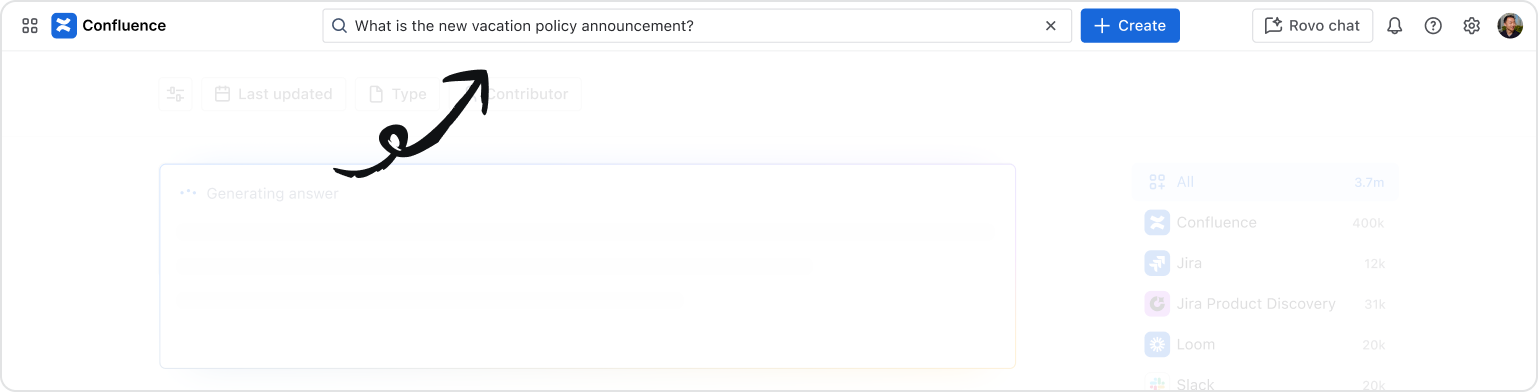
No gerenciador de aplicativos
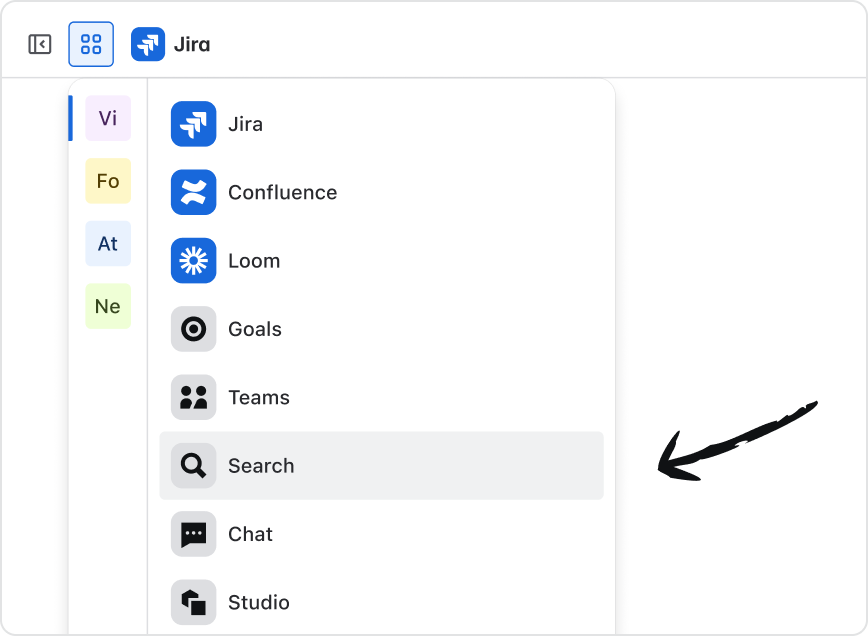
Através da extensão de navegador do Rovo, onde a barra da Pesquisa Rovo é exibida toda vez que você abre uma nova guia do navegador
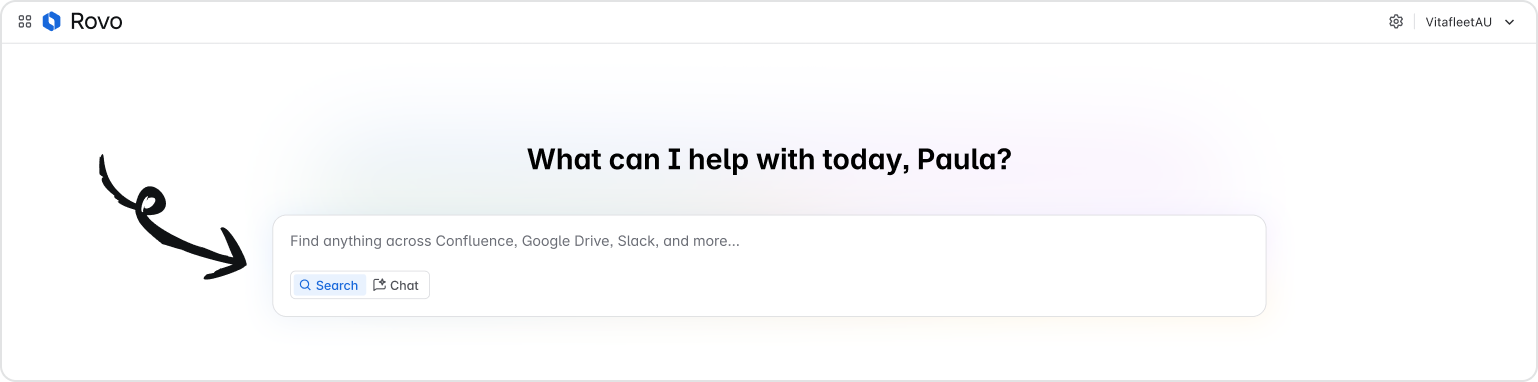
Como usar a Pesquisa Rovo
Usar a Pesquisa Rovo é fácil. Basta digitar sua consulta na barra da Pesquisa Rovo usando linguagem natural.
A Pesquisa Rovo vai indexar todos os dados relevantes em seus aplicativos SaaS de terceiros conectados, gerando uma resposta inteligente que inclui informações resumidas, fontes conectadas e sugestões de perguntas de acompanhamento pelo Chat Rovo para obter informações mais detalhadas (o Atlassian Intelligence deve estar ativado).
Você também pode filtrar os resultados da pesquisa por última atualização, tipo e colaborador para encontrar as informações exatas com mais rapidez.
Observação: a Pesquisa Rovo vai permanecer disponível para todos os usuários, mesmo se a IA estiver desativada. Se for esse o caso, ela vai poder realizar pesquisas básicas, mas não fornecer recursos avançados, como respostas inteligentes, cartões de conhecimento, definições e sugestões de prompts do Chat Rovo que aprimoram os resultados da pesquisa.
Prompts de amostra para casos de uso comuns da Pesquisa Rovo
Para otimizar a Pesquisa Rovo, você precisa fornecer instruções claras e ricas em contexto, conhecidas como prompts. A forma como você e sua equipe montam seus prompts pode melhorar muito a qualidade dos resultados da Pesquisa Rovo.
Aqui estão alguns exemplos de práticas recomendadas de como criar prompts para vários casos de uso comuns da Pesquisa Rovo.
1. Encontre documentos
Prompt: Encontre documentos em [aplicativo] sobre [tópico]Prompt: Mostre os problemas em [aplicativo] sobre [tópico/projeto] atualizados nos últimos [dias, semanas, meses].
2. Quem são as principais partes interessadas que trabalham em um projeto
-
Prompt: Em qual projeto [colega de equipe] está trabalhando?
Chat Rovo
O que faz
O Chat Rovo é um aplicativo de IA que facilita aos usuários fazerem perguntas e brainstorming, obterem insights personalizados, acelerarem o aprendizado e agirem com mais rapidez usando o conhecimento organizacional por meio do Gráfico de Trabalho em Equipe.
Onde acessar
O Chat Rovo pode ser acessado de vários locais, incluindo:
-
Na barra de navegação superior, perto do ícone do seu perfil no Confluence, Jira, Jira Service Management, Jira Product Discovery e Bitbucket.
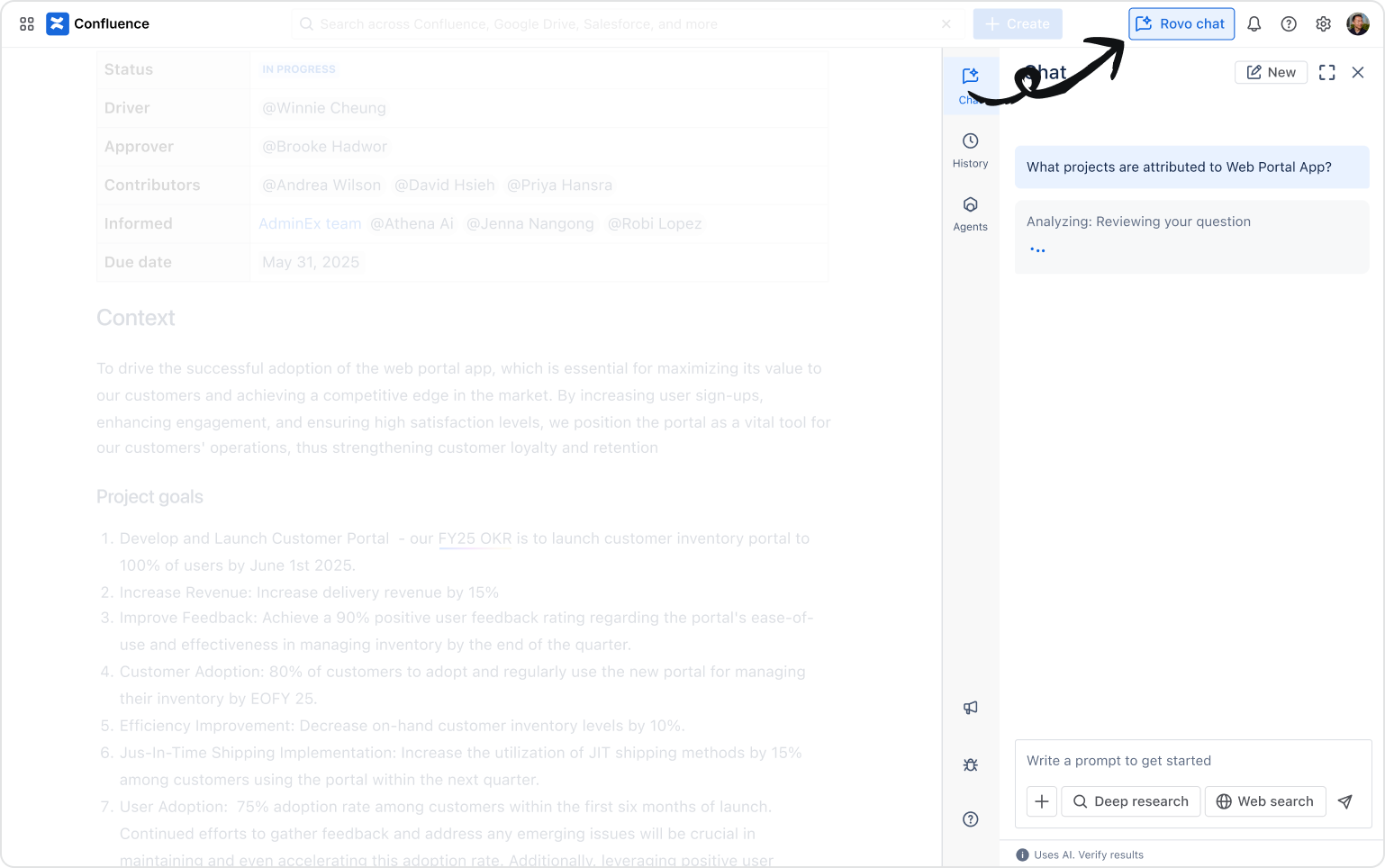
No gerenciador de aplicativos
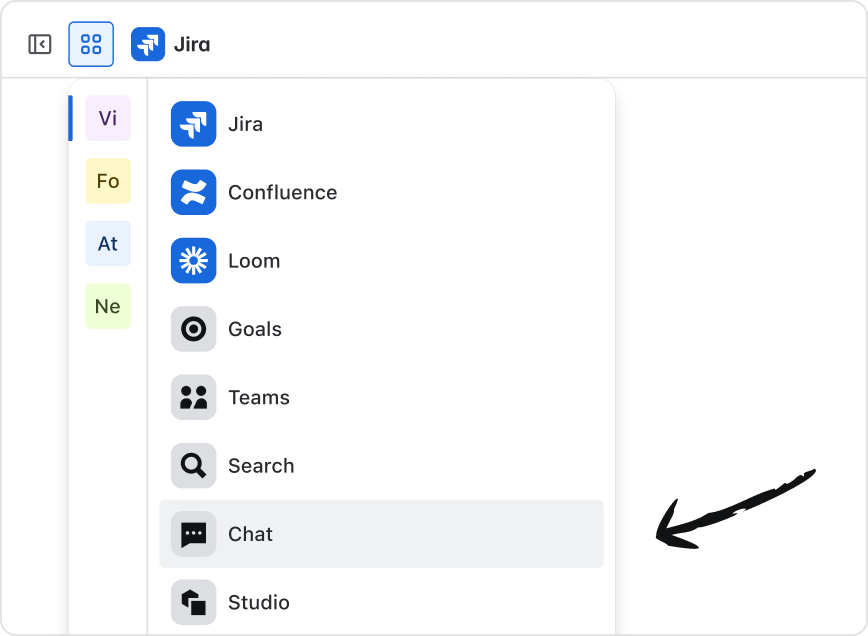
-
Através da extensão de navegador do Rovo no centro de cada guia nova
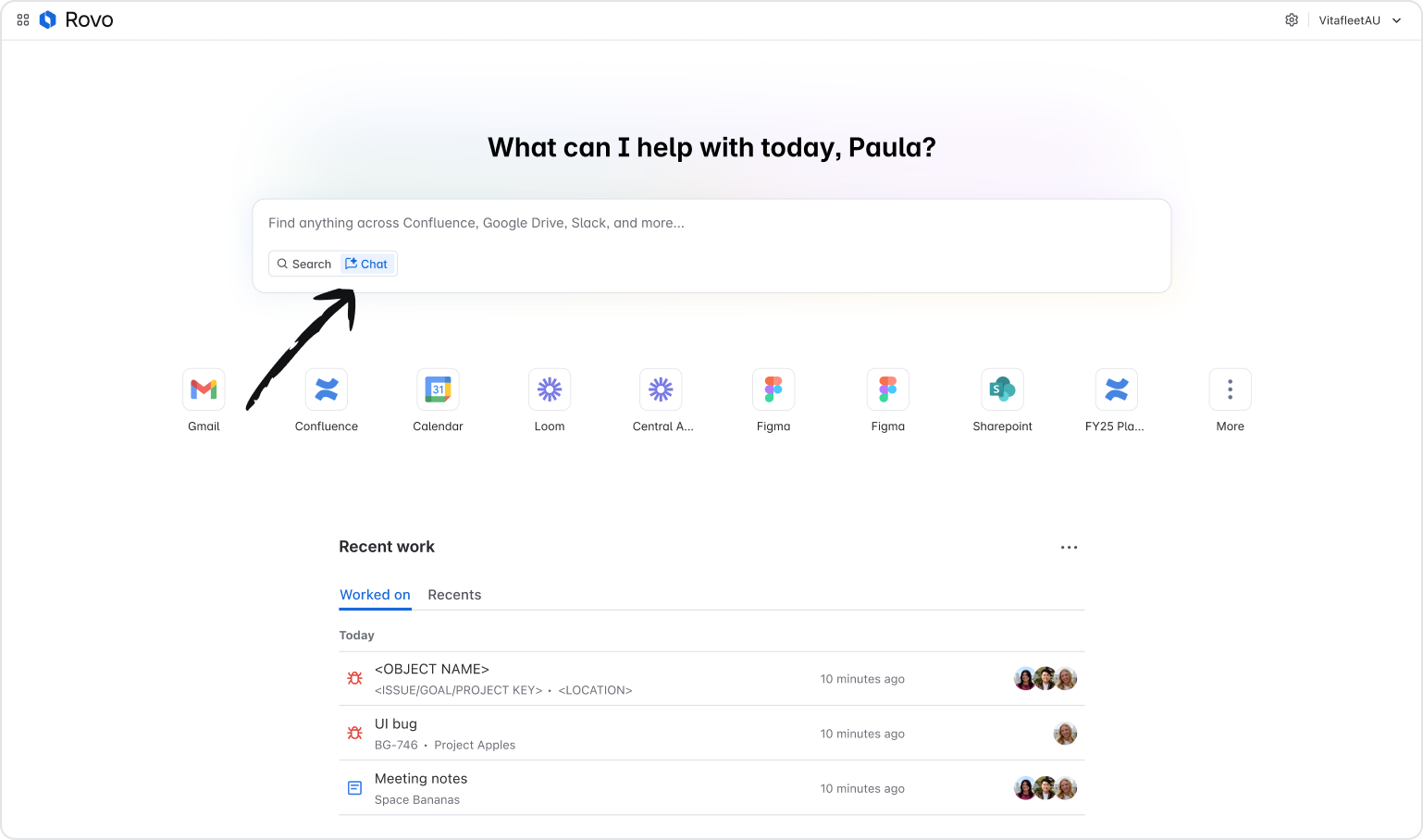
- No aplicativo Confluence Mobile instalado em um dispositivo móvel

Observação: para usar o Chat Rovo com o Confluence Mobile, os usuários finais podem instalar o aplicativo móvel Confluence Cloud nos dispositivos a partir da Google Play Store ou da App Store.
Como usar o Chat Rovo
Para iniciar uma conversa com o Chat Rovo, abra a interface e digite seu prompt personalizado ou use uma frase sugerida para começar a conversa. Você pode continuar a conversa selecionando um prompt sugerido ou criando um. Além disso, você pode realizar uma ação sugerida ou iniciar uma nova conversa.
Ações do Rovo
No Chat Rovo, prompts e ações estão muito relacionados, trabalhando juntos para melhorar a interação e a produtividade do usuário. As ações permitem que as equipes realizem várias tarefas direto na interface de bate-papo, como criar ou atribuir tickets do Jira, gerar páginas do Confluence, visualizar dados em gráficos, identificar causas do incidente e muito mais. As equipes podem escolher realizar a ação recomendada ou não.
Todas as ações estão habilitadas para usuários do Rovo por padrão. Administradores não podem configurar quais ações estão disponíveis.
Prompts de amostra para casos de uso comuns do Chat Rovo
O Chat Rovo também depende de prompts claros e ricas em contexto para gerar insights e ações específicas e personalizadas.
Aqui estão alguns exemplos de melhores práticas que incluem ações para vários casos de uso comuns do Chat Rovo.
1. Analise as tendências de feedback dos clientes
Prompt:analiseo seguinte feedback do clientePrompt: reúna todas as solicitações de funções dos apps da Atlassian e de outros aplicativos conectados para [nome do produto]. Identifique tendências ou padrões que apareçam com o tempo, como menções recorrentes de uma função, item ou solicitação específica. Resuma essas tendências e a frequência delas.
2. Crie um ticket do Jira a partir de um resumo do projeto
-
Prompt: crie uma nova tarefa do Jira no projeto [nome do projeto] com base neste resumo do projeto [link do resumo do projeto]. O ticket deve incluir resumo, descrição, critérios de aceitação e prioridade -
Prompt: crie uma tarefa do Jira para [nome da tarefa] em [link do projeto]. Use este documento [link do documento] para incluir uma descrição, próximas etapas, resultados esperados e dependências ou tarefas relacionadas.
Agentes Rovo
O que os agentes fazem
Os agentes Rovo melhoram a produtividade da equipe colaborando em tempo real com colegas humanos ou outros agentes. Otimizados para a plataforma Atlassian Cloud, os agentes Rovo têm habilidades especializadas que permitem fazer de tudo, desde gerar insights de reuniões até conduzir revisões de código, organizar backlogs, analisar temas do Jira, gerar notas de versão e muito mais.
O Rovo oferece uma variedade de agentes prontos para uso integrados com perfeição aos fluxos de trabalho da equipe sem exigir nenhuma configuração adicional. Além desses agentes integrados, o Rovo oferece suporte a agentes terceirizados desenvolvidos por parceiros do Marketplace, que devem ser instalados pelos administradores. As equipes também têm a flexibilidade de criar agentes próprios personalizados usando o Rovo Studio.
Onde acessar
Os agentes Rovo, incluindo agentes prontos para uso, agentes do Marketplace e agentes personalizados, podem ser acessados de várias maneiras:
Na interface do chat Rovo, os usuários podem encontrar agentes Rovo usando a barra de pesquisa ou filtros como Favoritos e Meus agentes
- Pelo Editor usado para editar conteúdo no Confluence ou no Jira, digitando o atalho /ai
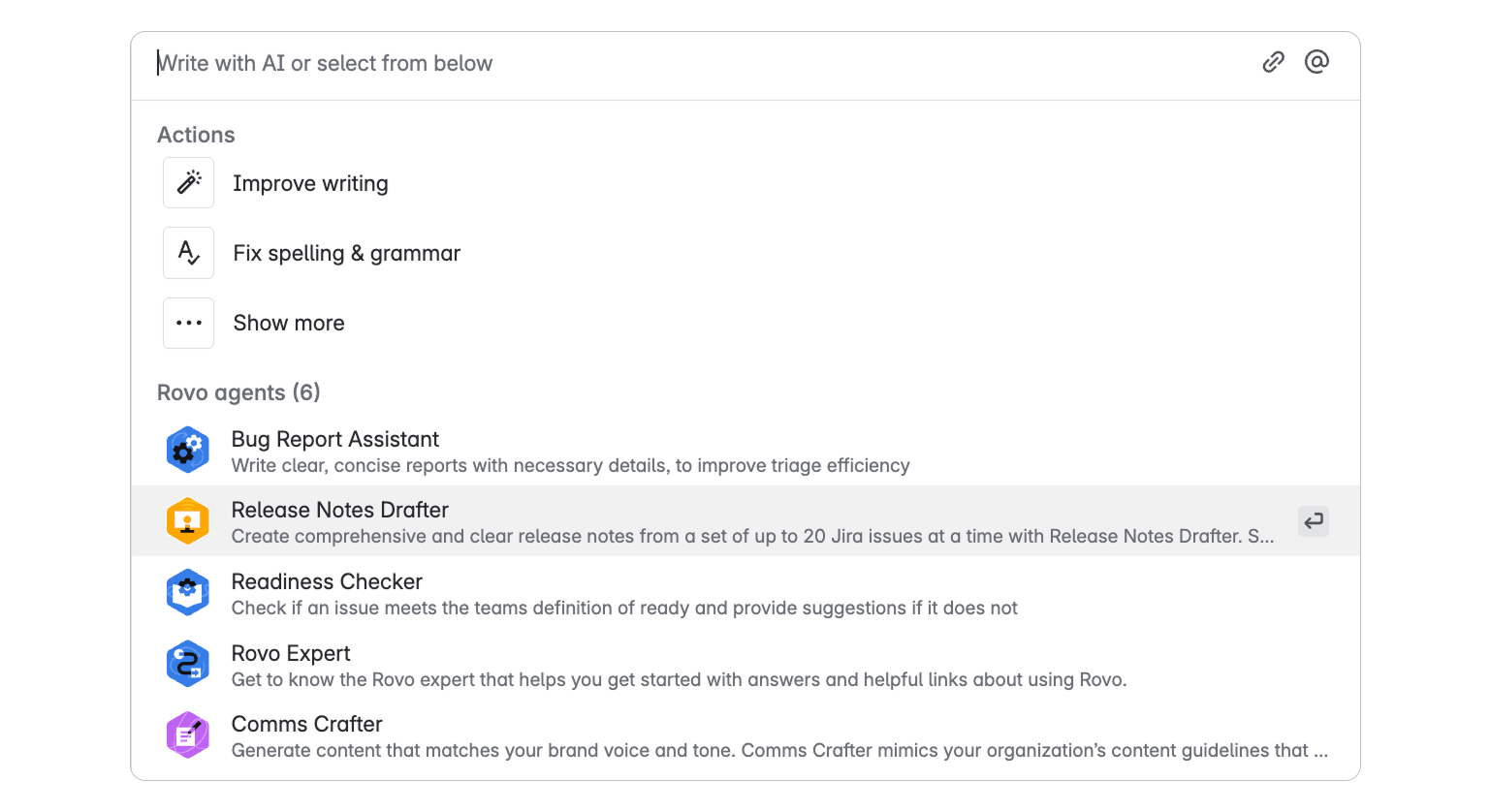
-
Pela extensão de navegador do Rovo, onde você pode acessar os agentes Rovo por meio da interface do chat Rovo

Como usar os agentes Rovo
Primeiro, você precisa encontrar o agente certo para a tarefa ou fluxo de trabalho. Comece esclarecendo os objetivos: o que você pretende alcançar, quais tarefas específicas você precisa concluir ou quais fluxos de trabalho você quer que um agente Rovo ajude a executar?
Depois de encontrar um agente do seu interesse, você pode ver o perfil do agente para ver mais informações selecionando os três pontos ao lado do nome do agente.
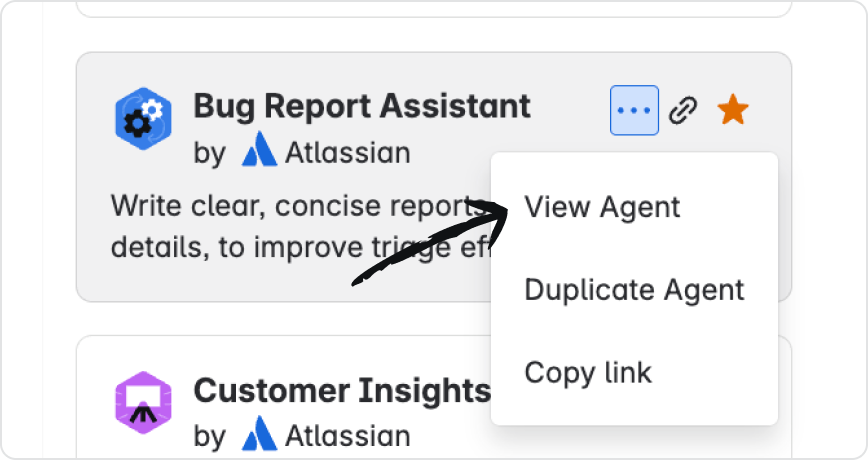
O perfil do agente inclui informações importantes, como quem criou o agente, instruções, fontes de conhecimento, ações incluídas e iniciadores de conversa.
- As instruções definem o comportamento e a funcionalidade de um agente Rovo.
- O conhecimento é a informação que você dá a um agente para melhorar a precisão e a utilidade das respostas dele.
- As ações executam tarefas ou fluxos de trabalho específicos em nome dos usuários. Os agentes Rovo são compatíveis com uma ampla lista de ações, incluindo as disponíveis para o chat Rovo.
- Os iniciadores de conversa são prompts ou perguntas sugeridas criadas para ajudar os usuários a iniciar uma conversa ou fluxo de trabalho com um agente.
Para começar a usar um agente, basta clicar em um dos prompts de conversa incluídos. Você pode continuar interagindo com o agente digitando prompts ou perguntas adicionais de acompanhamento na caixa de texto. O agente vai fornecer respostas personalizadas conforme os prompts fornecidos e com base nas instruções e ações incluídas.

Depois de encontrar um agente que você goste, basta fazer o compartilhamento dele ou a adição dele aos favoritos com facilidade.
Agentes na automação
Usar a automação com os agentes Rovo permite acelerar fluxos de trabalho complexos ou de várias etapas, reduzir o esforço manual e garantir a consistência na execução das tarefas.
Um agente Rovo pode ser incluído em uma regra de automação para avaliar e aprimorar o conteúdo de uma página do Confluence quando acionada por um título de página ou um termo-chave específico como “DACI”.
Como alternativa, um agente Rovo pode ser incluído em uma regra de automação que é executada sempre que um item novo é criado sem um item pai. A regra de automação solicita que o agente identifique um item pai ou épico relacionado e adicione um comentário explicando por que recomendou esse epic específico do projeto.
Aqui está um resumo de como essas regras são configuradas com base nesses cenários de exemplo:
| Cenário | Regra |
| Usando o agente Diretor de decisão, crie uma regra de automação que seja acionada por novas páginas do Confluence com a palavra “DACI” no título para deixar um comentário com uma revisão do documento e sugestões de melhorias, incluindo recursos para informar a decisão. |
|
| Usando o agente Organizador de itens, crie uma regra de automação que seja acionada sempre que um item for criado sem um pai (ou épico) para deixar um comentário sobre o item novo com um epic sugerido desse projeto que pode ser um item pai relevante. |
|
Rovo Studio
O que faz
O Rovo Studio é um aplicativo de IA na plataforma Atlassian que permite que usuários avançados criem agentes de IA, automação, hubs, recursos e aplicativos usando ferramentas sem código ou com pouco código, tudo em uma experiência de construção unificada.
O Studio foi projetado para ser usado por não engenheiros por meio de pouco ou nenhum código, além de oferecer personalização avançada por meio do Forge para quem precisa.
Onde acessar
O Rovo Studio está acessível no gerenciador de aplicativos.

Como usar
Usuários experientes em tecnologia podem usar o poder da IA e da linguagem natural para criar agentes Rovo, agentes de serviço virtual, regras de automação, recursos e hubs da empresa com rapidez. As equipes também podem se conectar ao Forge para uma personalização mais avançada.
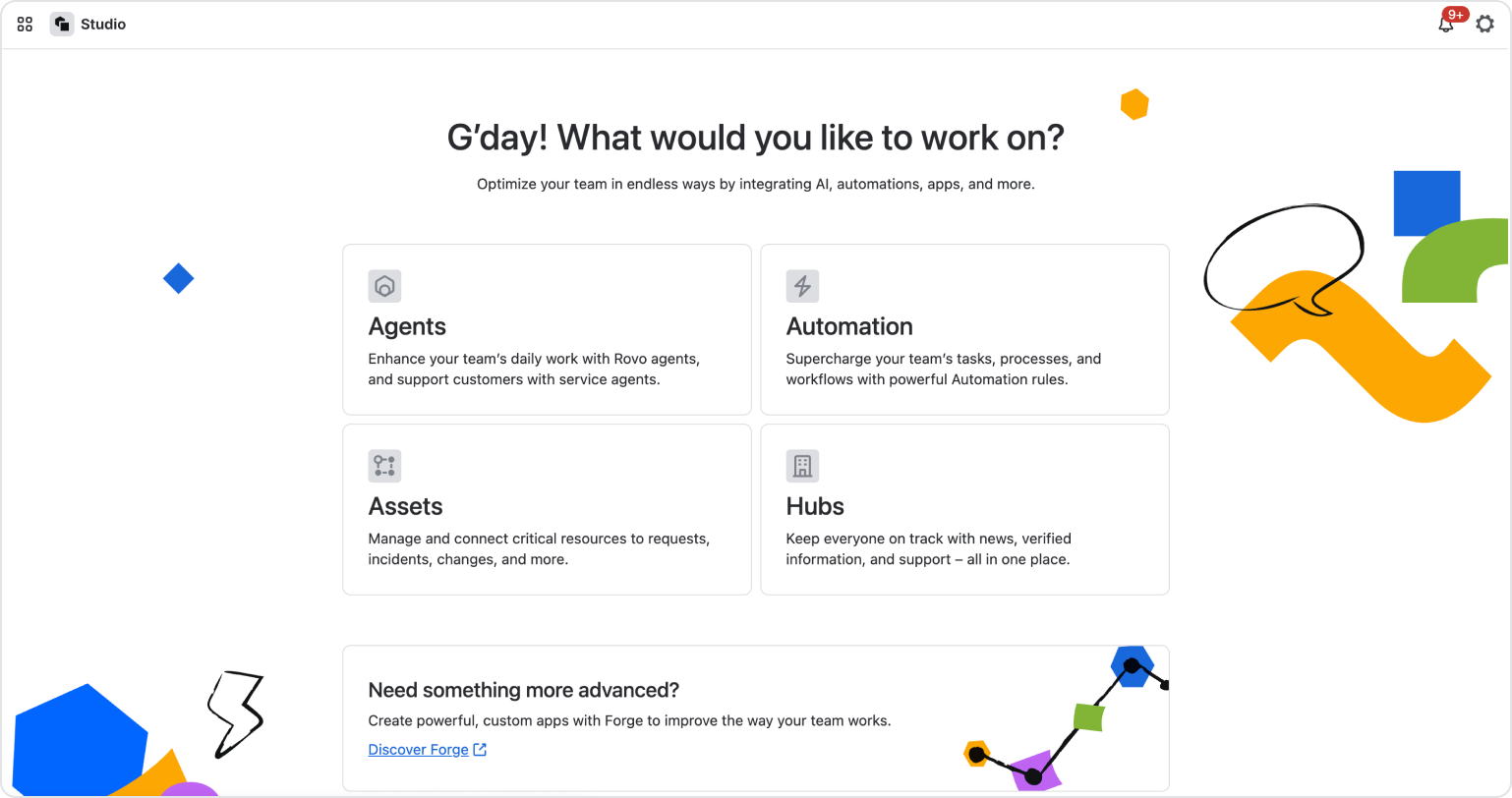
Permissões necessárias para o Rovo Studio:
- Para criar hubs da empresa, agentes de serviço virtual ou regras de automação, você precisa ser administrador de projeto, site ou organização.
- Para criar recursos no Jira, você precisa ter a função de administrador de recursos ou fazer parte de um grupo com as mesmas permissões.
Todas as funções de administrador e usuário podem criar e configurar agentes Rovo.
Estratégia de implementação
Atente para o lançamento do Rovo: envolva, eduque e apoie.
Monitoramento e painéis
Acompanhe o uso e o desempenho do Rovo com painéis de administração.